Written by
JoãoSilvaNão é possível apagar a unidade USB: é necessário um disco gravável. : (-69772)
Resumo: Se não conseguir apagar o disco interno, unidade USB ou disco rígido externo no Utilitário de Disco e receber um erro dizendo "É necessário um disco gravável. : (-69772)", siga as soluções neste post. Se você apagar o disco para corrigir sua inacessibilidade ou corrupção, resgate os dados dele com o iBoysoft Data Recovery for Mac. Caso contrário, você enfrentará uma perda permanente de dados.
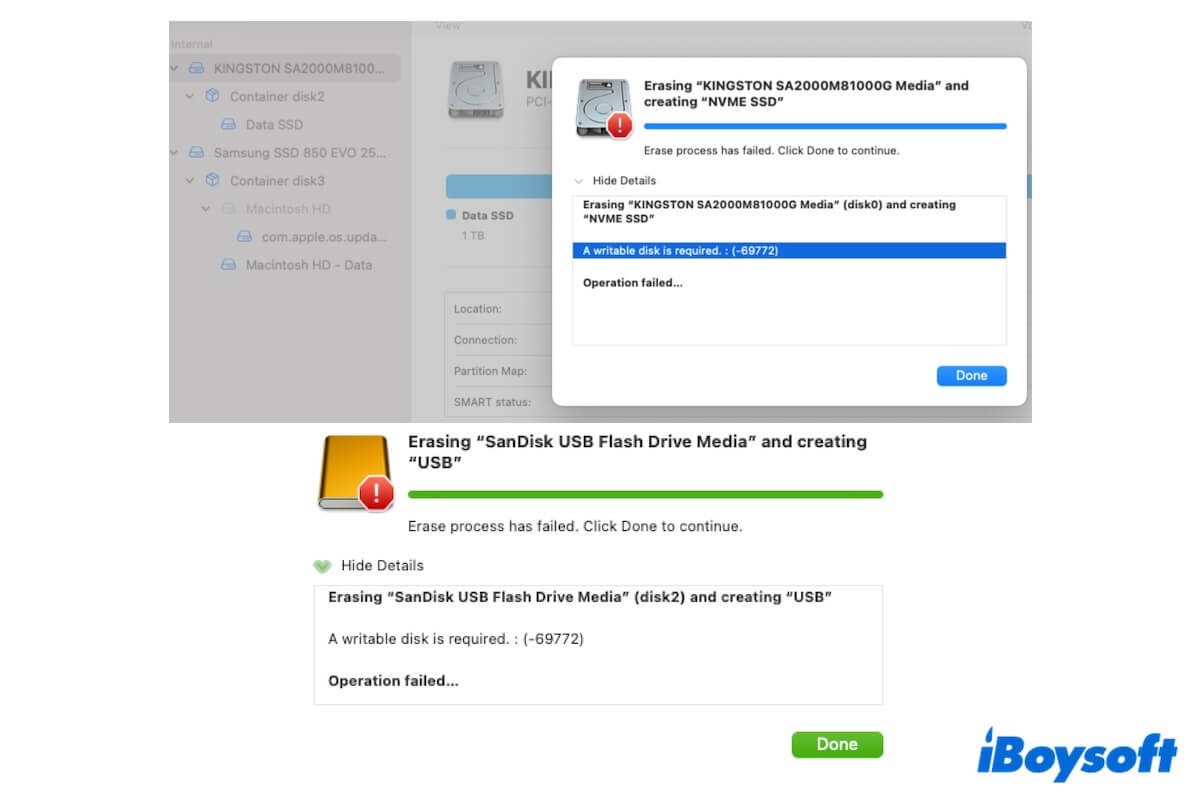
Sua unidade USB ou SSD tem alguns problemas como ficar preso no processo de cópia de arquivos, e você tentou algumas correções e chegou até aqui para reformatá-lo. No entanto, ao apagar o disco no Utilitário de Disco, o processo falha e você recebe este erro: É necessário um disco gravável. : (-69772).
O que isso significa? Não se preocupe. Este post irá ajudá-lo a resolver esse problema complicado. Ele explicará por que você não consegue apagar a unidade USB ou outro disco e lhe dará várias soluções alternativas para corrigir esse problema. Então, você poderá usar sua unidade USB ou disco externo novamente.
Lista de soluções para "É necessário um disco gravável 69772" no Mac:
| Cenário | Métodos |
| Falha ao apagar um dos discos rígidos internos de um Mac com dois discos rígidos internos no Utilitário de Disco e receber o erro É necessário um disco gravável. : (-69772) | Apague o disco rígido interno na Recuperação do macOS e inicie seu Mac com outro disco de inicialização |
| Falha ao apagar um disco rígido USB ou externo no Utilitário de Disco e receber o erro É necessário um disco gravável. : (-69772) | 1. Reconecte o disco externo ao seu Mac e reinicie o Mac 2. Formate o volume, não todo o disco USB 3. Desbloqueie o USB encriptado ou cancele sua encriptação 4. Execute o Primeiros Socorros para verificar o disco 5. Tente apagar o disco várias vezes 6. Exclua partições/volumes 7. Apague o disco externo com o Terminal 8. Reformate o disco em um computador Windows |
O que significa 'É necessário um disco gravável. : (-69772)'?
O erro 'É necessário um disco gravável. : (-69772)' costuma aparecer quando você falha ao apagar um disco de inicialização, unidade flash USB ou disco rígido externo no Utilitário de Disco no seu Mac. Isso indica que há erros no sistema, no Utilitário de Disco ou no disco, impedindo que o Utilitário de Disco permita que você apague o disco rígido.

Prioridade: faça um backup dos seus dados do disco inacessível
Você fez backup dos dados no USB ou SSD antes de apagá-los no seu Mac? Se não fez, faça isso o mais rápido possível agora que o processo de apagamento falhou. Se o objetivo de formatar um disco é reparar um disco inacessível ou danificado, você não poderá fazer o backup dos arquivos nele, mas pode usar uma ferramenta de recuperação de dados para recuperar dados do disco.
iBoysoft Data Recovery for Mac pode ajudá-lo a recuperar arquivos, mesmo aqueles que foram excluídos ou perdidos, de um disco rígido inacessível, corrompido ou ilegível.
Veja como:
- Baixe, instale e abra o iBoysoft Data Recovery for Mac no seu Mac.
- Selecione o USB ou disco externo na interface principal e clique em Procurar por Dados Perdidos.
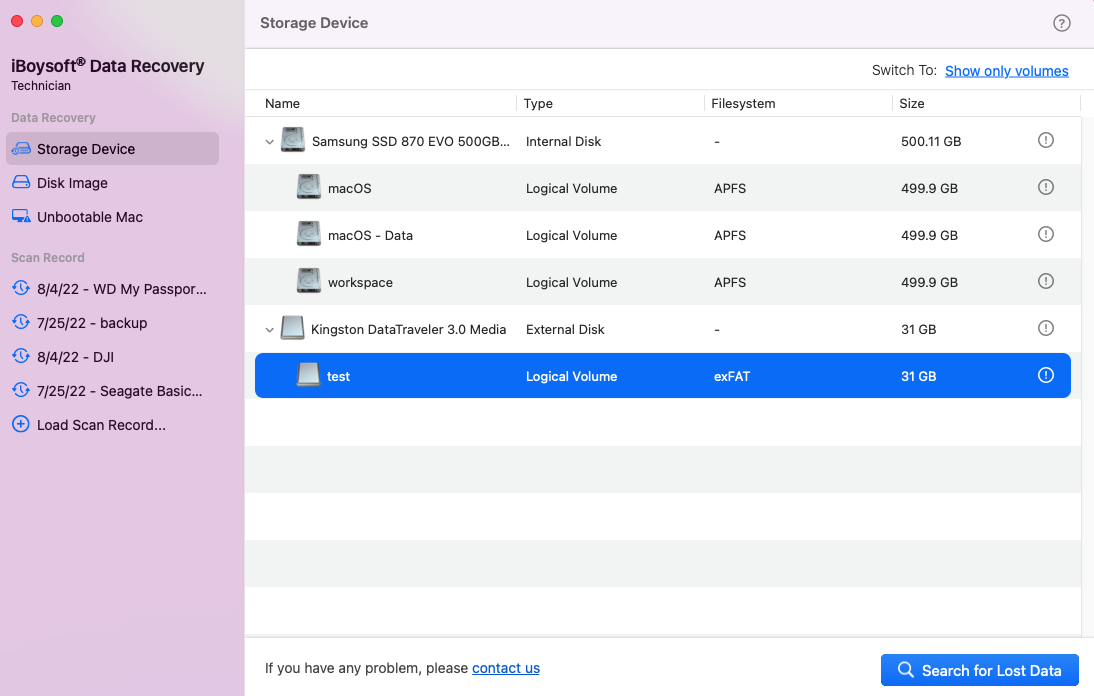
- Depois de escanear, verifique e visualize os arquivos nos resultados da busca.
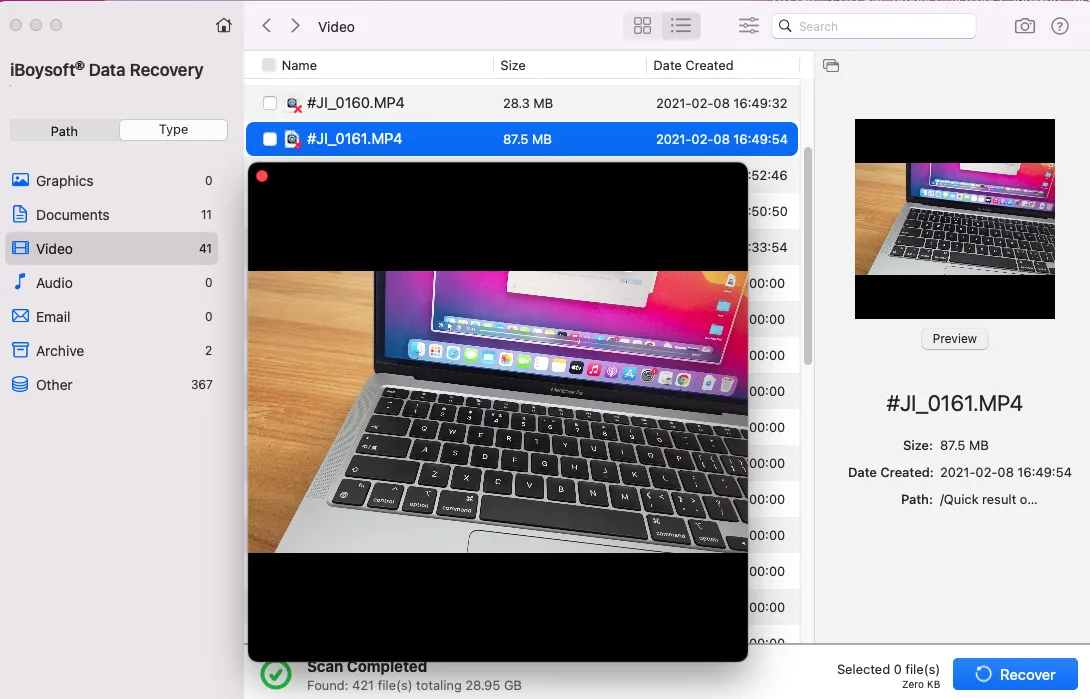
- Escolha os arquivos desejados e clique em Recuperar para salvá-los em um destino diferente.
Compartilhe essa ferramenta de recuperação de dados para ajudar aqueles que precisam resgatar arquivos de um disco rígido corrompido ou inacessível.
Como corrigir o erro 'É necessário um disco gravável. : (-69772)' no disco interno do Mac?
Se você receber o erro "É necessário um disco gravável. : (-69772)" ao tentar apagar um SSD interno do seu iMac ou MacBook, tente excluir partições no seu Mac ou apagar o disco interno a partir do Modo de Recuperação do macOS.

O Utilitário de Disco não apagará um disco interno por padrão. Se o seu iMac tiver um disco de inicialização duplo, você pode inicializar o seu Mac no Modo de Recuperação e, em seguida, apagar o disco rígido interno desejado.
- Entre no Modo de Recuperação do macOS.
- Clique em Utilitário de Disco.
- Selecione o disco de inicialização que deseja apagar e clique em Apagar na barra de ferramentas.
- Depois que o processo for concluído, reinicie o seu Mac com outro disco de inicialização.
Informe a mais pessoas o que fazer se elas também não conseguirem apagar um dos discos internos em seus dispositivos Mac.
Como corrigir o erro 'Um disco gravável é necessário. : (-69772)' em uma unidade USB ou externa?
Se você receber o erro dizendo "Não é possível iniciar a operação de apagar: um disco gravável é necessário" ou "Um disco gravável é necessário. : (-69772)" ao apagar uma unidade no Utilitário de Disco, você pode tanto tentar solucionar tornando o seu disco gravável, ou mudar para outra forma de apagar sua unidade no seu Mac.
Esta parte contém os check-ups para descobrir por que o Utilitário de Disco do Mac não consegue apagar discos rígidos externos, e truques para ajudar você a apagar o USB no seu Mac.
Correção 1: Reconectar a unidade externa ao seu Mac e reiniciar o Mac
Talvez o sistema falhe em reconhecer corretamente o disco, então você recebe o erro de apagar o disco. Você pode ejetar com segurança o disco externo e reconectá-lo ao seu Mac. Além disso, reinicie o seu Mac para atualizar, excluindo os bugs temporários do macOS que impedem que o disco externo seja apagado.
Correção 2: Formate o volume, não o disco USB inteiro
Se você não conseguir apagar o disco USB inteiro, tente formatar o volume. Isso ocorre porque quando você apaga um disco, você está apagando todos os volumes e o esquema de partição. Uma vez que um dos volumes ou o mapa de partição tenha erros, você não consegue apagar o disco facilmente. Da mesma forma, se você não puder apagar o volume, mude para formatar o disco inteiro.
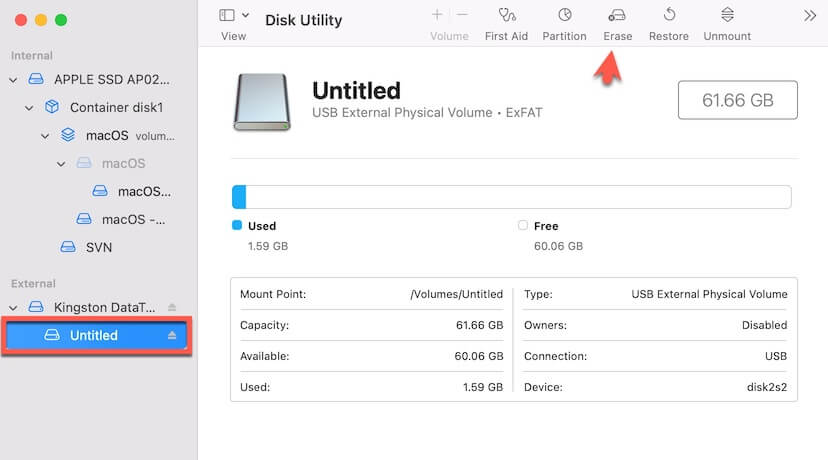
Nota: Durante o processo de apagar o disco, não escreva nele. Verifique se algum programa está escrevendo no disco em segundo plano e o feche antes de iniciar a formatação.
Correção 3: Desbloqueie o USB criptografado ou cancele a criptografia
Você pode verificar se o seu disco externo tem um interruptor de bloqueio físico e, em seguida, desbloqueá-lo. Ou talvez você tenha usado uma ferramenta de criptografia de disco de terceiros para criptografar o disco. A criptografia existente está atrapalhando seu USB, tornando-o conflitante com o processo de formatação do disco. Você pode cancelar a criptografia no USB e, em seguida, reformatá-lo novamente.
Correção 4: Execute o Primeiros Socorros para verificar o disco
Se houver erros desconhecidos no seu disco externo, você recebe o relatório de erro "Um disco gravável é necessário. : (-69772)" ao apagar o disco no Utilitário de Disco do Mac.
Você pode executar o Primeiros Socorros para verificar e reparar o disco rígido.
- Abra o Utilitário de Disco e clique em Visualizar na barra de ferramentas par mostrar todos os dispositivos.
- Selecione o disco rígido principal listado sob Externo.
- Clique em Primeiros Socorros e em seguida selecione OK na janela de confirmação.
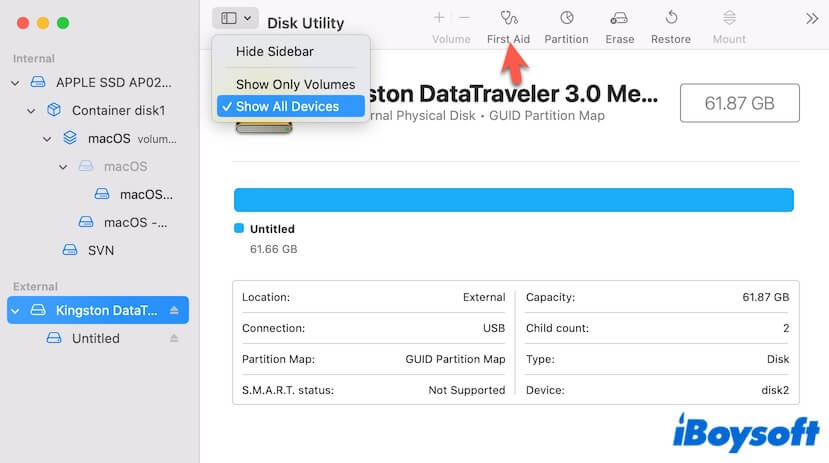
Após o Primeiros Socorros terminar a verificação, verifique se você consegue apagar seu disco agora.
Correção 5: Tente apagar o disco várias vezes
Se o Primeiros Socorros não encontrar erros no drive, apague repetidamente o USB várias vezes. Isso é para verificar se o recurso de apagar no Utilitário de Disco tem algum problema temporário que impede que o drive externo seja apagado.
Correção 6: Apagar partições/volumes
Se o seu objetivo ao apagar o drive externo é tornar o drive corrompido utilizável ou liberar espaço em disco, apagar as partições no disco e reparti-lo pode alcançar o mesmo resultado.
Mas apagar partições em um drive também apagará todos os dados nele. Se você precisa dos arquivos no drive corrompido, você pode usar o iBoysoft Data Recovery for Mac para ajudá-lo a recuperá-los. Caso contrário, você enfrentará perda permanente de dados.
Para apagar partições (volumes) em um drive no Mac, você precisa:
- Ir para o Utilitário de Disco e selecionar a partição (volume) que deseja apagar na barra lateral.
- Clicar no botão remover (-) na barra de ferramentas e então selecionar Apagar na janela pop-up.
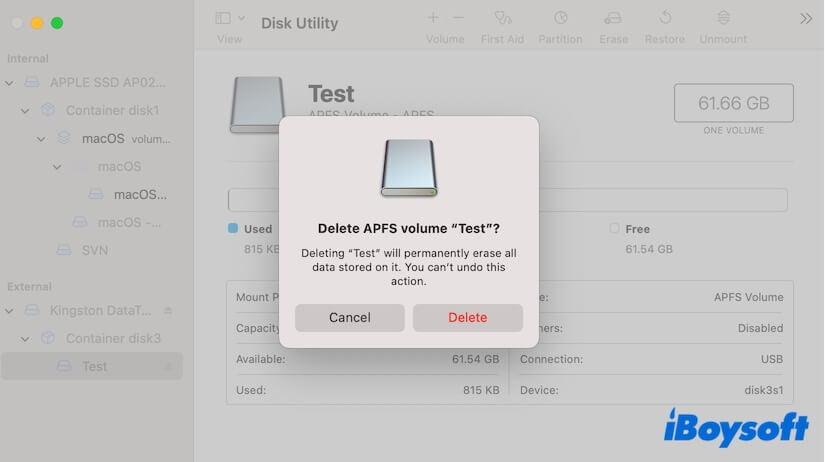
Nota: Se a partição não puder ser apagada, o botão de remover (-) será desativado. Tente a próxima solução.
Após apagar a partição existente, você pode clicar no botão adicionar (+) para re-adicionar partições no drive.
Correção 7: Apagar o drive externo com o Terminal
Usar o Terminal do Mac para apagar o hard drive externo é o melhor remédio quando o Utilitário de Disco não pode fazer esse trabalho.
- Abrir o Terminal a partir do Launchpad > Outro no seu Mac.
- Insira o seguinte comando e pressione Enter para listar todas as informações do disco no seu Mac. diskutil list
- Encontre o identificador do seu disco externo.
- Copie e cole o seguinte comando que é usado para formatar o disco no Mac.
- Substitua a palavra formato pelo formato que deseja que o disco seja formatado, substitua "nome" pelo nome que deseja que o disco tenha após a formatação e substitua "identificador" pelo identificador do seu disco externo. Em seguida, pressione Enter. diskutil eraseDisk formato desejado nome identificador do disco
Por exemplo, se o identificador do disco for disk2 e deseja formatá-lo em APFS com o nome Teste, você deve inserir: diskutil eraseDisk APFS Teste disk2.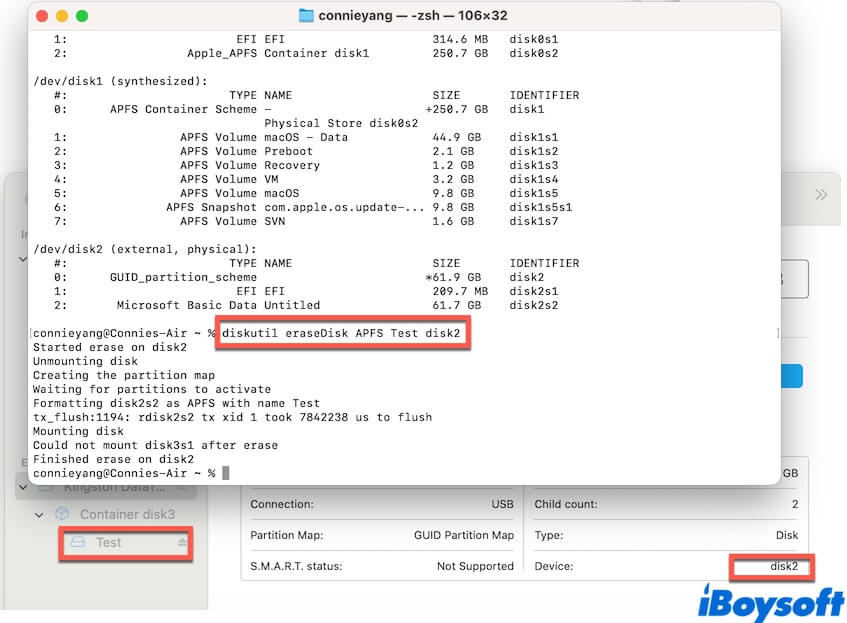
- Insira a senha de administrador, se necessário.
- Verifique se o disco foi apagado com sucesso no Utilitário de Disco.
Correção 8: Reformate o disco em um computador Windows
Se você tentou todas as maneiras acima para verificar e corrigir o disco externo que não pode ser apagado no seu Mac, mas sem sucesso, você pode reformatar o disco em um dispositivo Windows, se tiver um.
Se não houver mudanças, entre em contato com a equipe de suporte da Apple para obter ajuda.
Se esta postagem ajudar a resolver o erro "É necessário um disco gravável.: (-69772)" e permitir que você apague o disco de destino sem problemas, compartilhe com mais pessoas.

